Tengo algo de tiempo libre que pienso en gastar en redactar en un curso rápido de GIMP, para evangelizar a los no iniciados.
GIMP es un programa poderoso. Algunos lo desprecian porque lo desconocen, o porque no es tan glamoroso como Photoshop. Se ve muy simple, pero se pueden grandes obras de arte con él, que rivalizan con las de creadas con Photoshop. Además, el Photoshop no puede competir con su precio: sin precio.
El único defecto que tiene GIMP es que carece de una paleta de colores de alta profundidad de bits (pantene). Lo máximo que aspira el GIMP es a color de 32 bits, cuando he visto que en Photoshop los colores pueden alcanzar los 128 bits. Pero incluso con ciertas técnicas, se puede lograr un enfoque fotorealista en el GIMP sin necesidad de tanta profundidad de bits.
Composición de la imagen según el GIMP
El GIMP agrupa la imagen en varias capas. La más profunda es el fondo, le siguen tantas capas como quieras. Las capas pueden ser transparentes, semitransparentes, o completamente transparentes.
Los canales se refieren a los colores primarios: rojo, verde, azul y alfa. El canal alfa realmente carece de color, aunque en el GIMP aparece por conveniencia como rojizo, solo sirve como herramienta de máscara o selección de áreas.
Las trayectorias son caminos guardados que generalmente sirven para seleccionar áreas.
Los patrones son mapas de bits o pequeñas fotos que sirven para rellenar de un solo tajo grandes porciones de fotos o para agregar elementos decorativos.
Los degradados son parecidos a los patrones solo que están formados con combinaciones de colores sólidos que se mezclan con fronteras difusas que se entremezclan con distintas lógicas. Tienen la misma utilidad que los patrones.
A continuación te muestro una serie de ilustraciones que explican lo anterior, junto con algunas ventanas con las herramientas principales del GIMP.
Pixel, Canal o selección, capa, imagen.
Herramientas de selección:
Rectángulo o cuadrado.
Elipse o círculo.
Laso o irregular.
Vara mágica.
Tijeras inteligentes.
Bézier.
Presionando C o mayúsculas ante una nueva selección, se puede sumar o restar las selecciones.
La mejor herramienta es el Bézier, que selecciona objetos irregulares a partir de puntos o trazos. Los rectángulos, elipses, lazos, sirven para selecciona objetos más o menos regulares.
Selección por color-. Una buena herramienta cuando se desea seleccionar una figura con un color definido.
Invertir selección-. Cuando es más fácil seleccionar el fondo que la figura.
Canales.-. Sólo hay cuatro y se refieren a los colores primarios.
R-Red. Rojo.
G-.Green. Verde.
B-.Blue. Azul.
A.Alpha. Alfa.
Capas: imágenes completas con toda la gama de colores. Por haber muchas, pero sólo con la capa activa se puede trabajar.
EJEMPLO DE FOTOCOMPOSICIÓN EN EL GIMP
Ventanas en el GIMP.
Los canales sólo tienen una profundidad de 8 bits y sólo aceptan dos grados de color: blanco y negro.
Más bien sirven para crear las selecciones completas y complejas; basadas en una figura.
.xcf es el archivo nativo del GIMP.

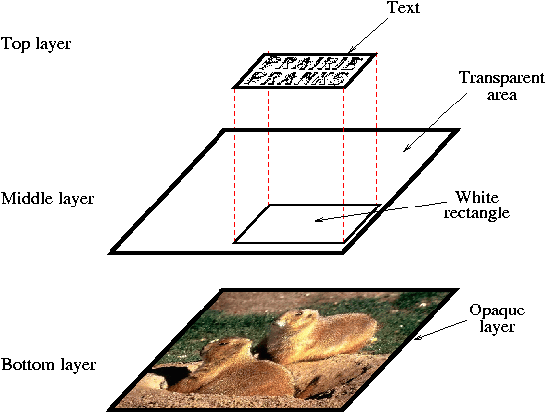
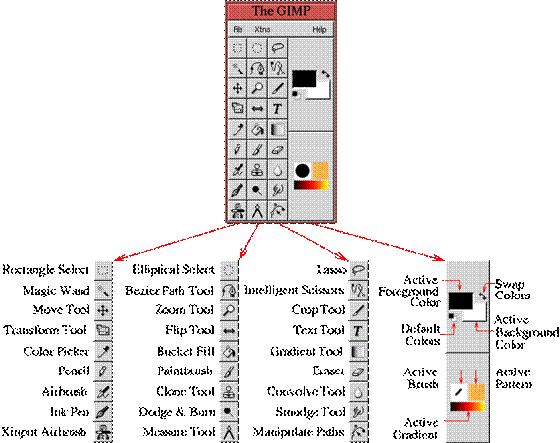
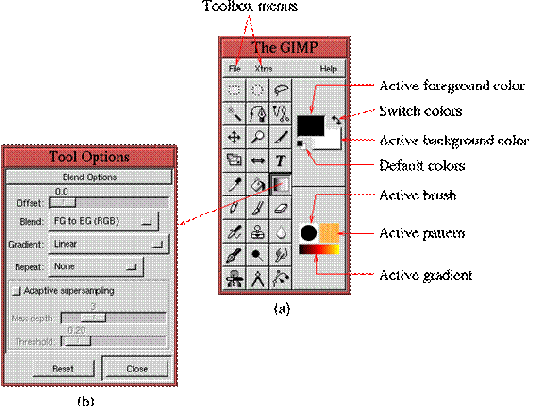
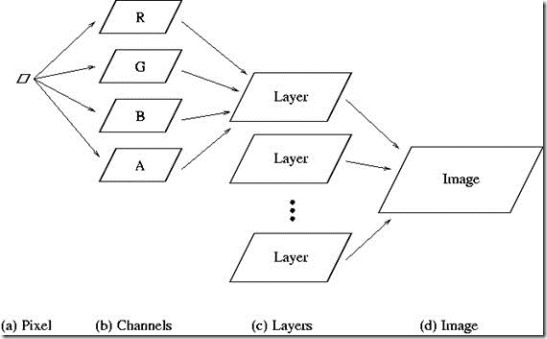
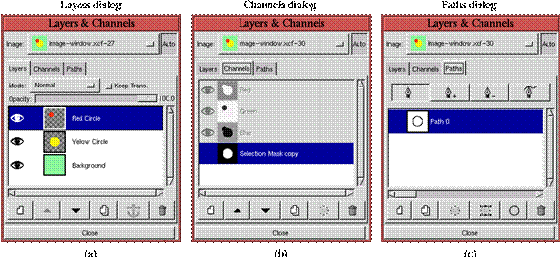

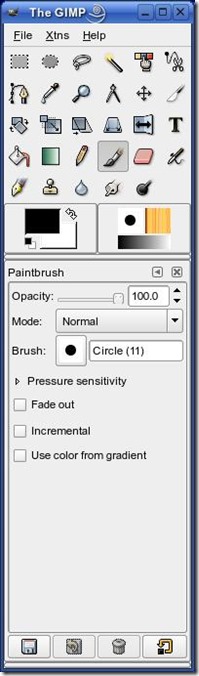
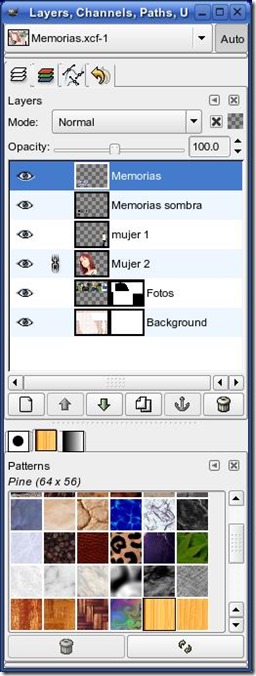
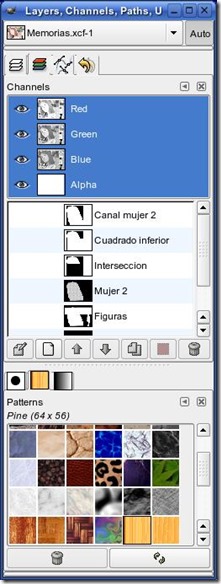
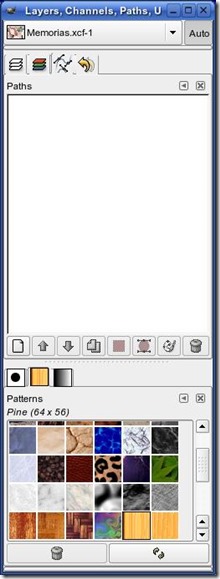
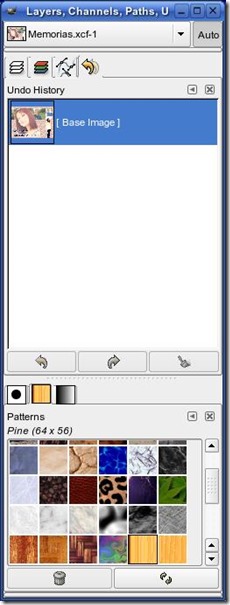
No hay comentarios:
Publicar un comentario